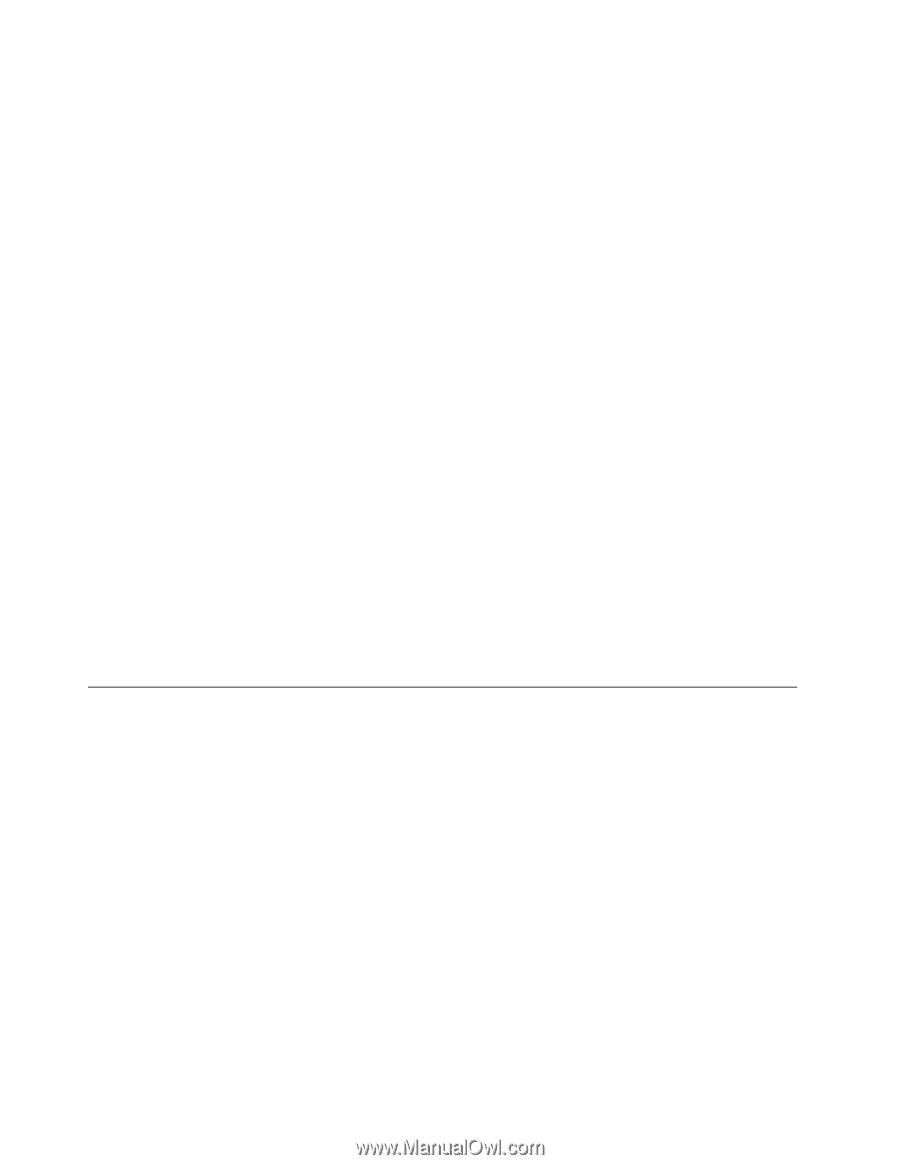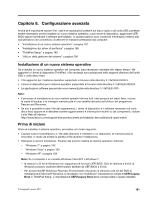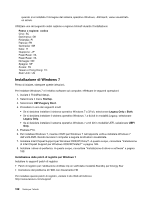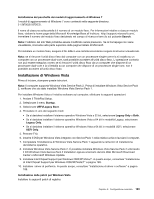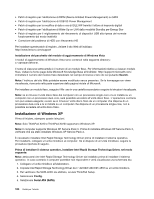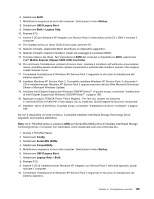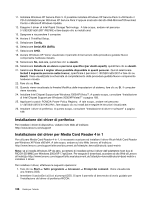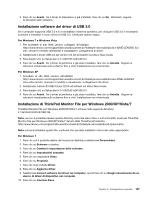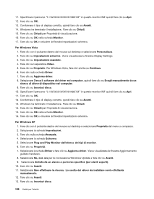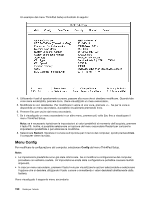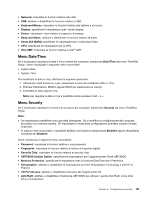Lenovo ThinkPad X220i (Italian) User Guide - Page 204
Installazione dei driver di periferica, Installazione del driver per Media Card Reader 4 in 1
 |
View all Lenovo ThinkPad X220i manuals
Add to My Manuals
Save this manual to your list of manuals |
Page 204 highlights
11. Installare Windows XP Service Pack 3. È possibile installare Windows XP Service Pack 3 utilizzando il CD di installazione per Windows XP Service Pack 3 oppure scaricarlo dal sito Web Microsoft Download Center o Microsoft Windows Update. 12. Eseguire il driver di Intel Rapid Storage Technology. A tale scopo, andare nel percorso C:\DRIVERS\WIN\IRST\PREPARE e fare doppio clic su install.cmd. 13. Spegnere e riaccendere il computer. 14. Avviare il ThinkPad Setup. 15. Selezionare Config. 16. Selezionare Serial ATA (SATA). 17. Selezionare AHCI. 18. Avviare Windows XP. Viene visualizzato il pannello di benvenuto della procedura guidata Nuovo componente hardware rilevato. 19. Selezionare No, non ora, quindi fare clic su Avanti. 20. Selezionare Installa da un elenco o percorso specifico (per utenti esperti), quindi fare clic su Avanti. 21. Selezionare Ricerca il miglior driver possibile disponibile in questi percorsi. Quindi selezionare Includi il seguente percorso nella ricerca:, specificare il percorso C:\DRIVERS\WIN\IRST e fare clic su Avanti. Viene visualizzata la schermata di completamento della procedura guidata Nuovo componente hardware rilevato. 22. Fare clic su Fine. 23. Quando viene visualizzata la finestra Modifica delle impostazioni di sistema, fare clic su Sì. Il computer viene riavviato. 24. Installare Intel Chipset Support per Windows 2000/XP/Vista/7. A questo scopo, consultare "Installazione di Intel Chipset Support per Windows 2000/XP/Vista/7" a pagina 189. 25. Applicare la patch PCMCIA Power Policy Registry. A tale scopo, andare nel percorso C:\SWTOOLS\OSFIXES\PCMCIAPW\, fare doppio clic su install.bat e seguire le istruzioni visualizzate. 26. Installare i driver di periferica. A questo scopo, consultare "Installazione di driver e software" a pagina 189. Installazione dei driver di periferica Per installare i driver di dispositivo, visitare il sito Web all'indirizzo: http://www.lenovo.com/support Installazione del driver per Media Card Reader 4 in 1 Per utilizzare Media Card Reader 4-in-1, è necessario scaricare ed installare il driver Ricoh Multi Card Reader per Windows XP/Vista x86/x64. A tale scopo, andare sul sito Web Lenovo all'indirizzo: http://www.lenovo.com/support/site.wss/document.do?sitestyle=lenovo&lndocid=tpad-matrix Nota: se si installa Windows XP da zero, accertarsi di installare prima il driver dell'adattatore host bus di RICOH SD/MMC per Windows 2000/XP 77sp05ww. Per eseguire il download, accedere al sito Web di Lenovo all'indirizzo http://www.lenovo.com/support/site.wss/document.do?sitestyle=lenovo&lndocid=tpad-matrix e installare il driver. Per installare il driver, effettuare le seguenti operazioni: 1. Fare clic su Start ➙ Tutti i programmi ➙ Accessori ➙ Prompt dei comandi. Viene visualizzata una finestra DOS. 2. Immettere StandardInstall.bat al prompt DOS. Si apre il pannello di benvenuto di avvio guidato per l'installazione del driver di periferica RICOH. 186 Guida per l'utente